En el artículo de hoy lo descubrirás como recuperar aplicacion iphone borrada, .
Realmente no hay nada de qué preocuparse si ha eliminado una aplicación comprada en su iPhone o iPad. A continuación encontrará los pasos para restaurar aplicaciones eliminadas en iPhone o iPad.
En el pasado, no era fácil restaurar aplicaciones eliminadas en iPhone, los usuarios prácticamente compraban la aplicación nuevamente si la eliminaban accidentalmente y no tenían una copia de seguridad en la computadora local o iTunes.
Sin embargo, Apple ahora vincula cada aplicación que descargas de App Store a tu ID de Apple y almacena la aplicación en tu cuenta. Esto hace que sea muy fácil restaurar aplicaciones eliminadas en iPhone o iPad.
Cómo recuperar la aplicación de iPhone eliminada
Contenidos
Si está tratando de recuperar la aplicación de iPhone eliminada, pruebe estas soluciones para encontrar y recuperar aplicaciones eliminadas.
A partir de iOS 14, Apple admite el almacenamiento de aplicaciones descargadas en su biblioteca de aplicaciones en lugar de la pantalla de inicio.
Si cambió la configuración para ocultar sus aplicaciones antes de eliminarlas, puede volver a descargar las aplicaciones de App Store y mostrarlas con estos pasos: Vaya a Configuración > Pantalla de inicio > Agregar a la pantalla de inicio.
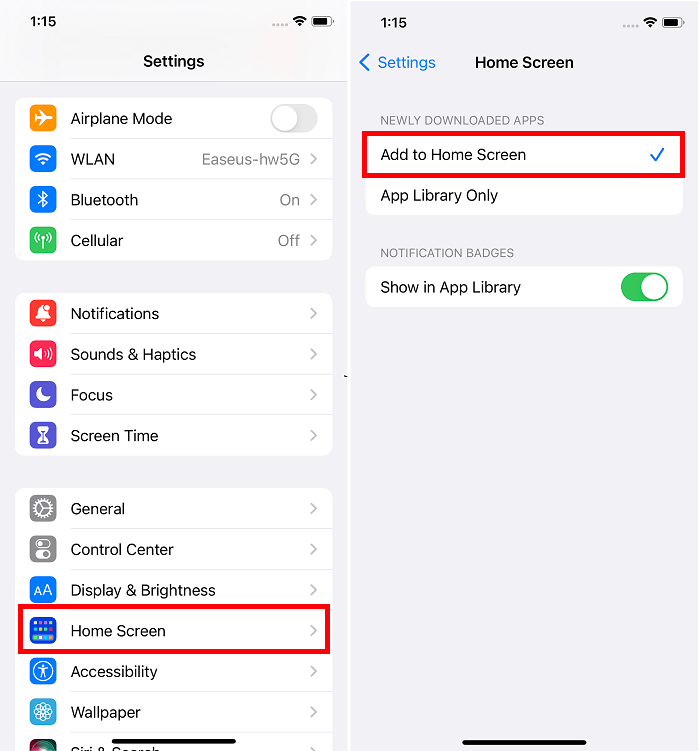 Cómo recuperar la aplicación de iPhone eliminada
Cómo recuperar la aplicación de iPhone eliminada
Puntas : Si esta solución no funciona, intente actualizar su sistema reiniciando su iPhone. O también puede intentar actualizar su iPhone a la última versión, que generalmente trae algunas correcciones de errores nuevas y parches de seguridad importantes para los usuarios.
Solución 2. Vuelva a instalar la aplicación desde la App Store
También puede encontrar aplicaciones eliminadas reinstalándolas desde la App Store. Dependiendo de si compró estas aplicaciones, puede seguir estos pasos para hacer el trabajo.
Si desea reinstalar aplicaciones no compradas:
Paso 1 . En su iPhone o iPad, vaya a la App Store.
paso 2 . Busque la aplicación que desea reinstalar.
Paso 3 . Cuando aparezca la aplicación, toca el icono de la nube para restaurarla.
Paso 4 . Espere a que la aplicación se restaure y podrá abrirla desde la pantalla de inicio.
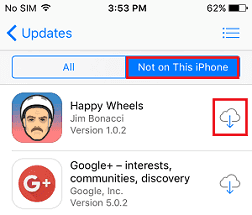
Si desea reinstalar aplicaciones compradas:
Paso 1 . En su iPhone o iPad, vaya a la App Store.
paso 2 . Toca «Actualizaciones» en la parte inferior de la pantalla.
Paso 3 . Haga clic en «Comprado» para ver todas las aplicaciones compradas en su cuenta.
Paso 4 . Cambie a «No en este iPhone/iPad» para ver todas las aplicaciones que ha comprado pero que no están instaladas en su iPhone o iPad.
Paso 5 . Encuentre la aplicación que desea reinstalar y haga clic en la «Flecha de descarga» junto a ella para recuperar sus aplicaciones eliminadas en su iPhone o iPad.
Solución 3. Recuperar aplicaciones eliminadas en iPhone/iPad desde iTunes
Si iTunes funciona correctamente y no tiene problemas como que iTunes no se pueda sincronizar con el iPhone, puede usarlo para restaurar su aplicación eliminada.
Paso 1 . Conecta el iPhone/iPad a tu computadora e inicia iTunes si no se abre automáticamente.
Paso 2 . Toque la pestaña «Dispositivo» y elija su iPhone o iPad.
Paso 3 . Haga clic en «Aplicaciones» en la sección «Configuración».
Paso 4 . Busque la aplicación que desea reinstalar y haga clic en «Instalar» junto a ella.
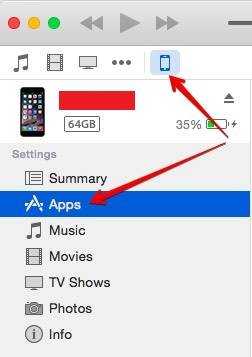
Observación : si ha vuelto a descargar aplicaciones eliminadas en su dispositivo pero no las ha visto en su pantalla, asegúrese de haber activado Restricciones para esas aplicaciones en su iPhone, iPad o iPod. Así es como se verifica:
- Ir a la configuración.
- Toque «Tiempo de pantalla»
- Toca «Restricciones de contenido y privacidad».
- Luego toque «Aplicaciones permitidas». Asegúrese de que las opciones junto a las aplicaciones que desea recuperar estén habilitadas.
Parte 2. Recuperar datos eliminados de iPhone/iPad con EaseUS MobiSaver
Como puede ver, puede volver a descargar e instalar aplicaciones eliminadas de la App Store o iTunes cuando lo desee.
Pero el caso no es el mismo con otros archivos de iOS como contactos, mensajes, fotos, etc. Si elimina accidentalmente estos archivos, deberá usar algunos métodos diferentes para recuperarlos.
Si tiene la suerte de tener una copia de seguridad, puede restaurar su dispositivo directamente desde la copia de seguridad de iTunes/iCloud. De lo contrario, tendrá que usar algunas herramientas de recuperación de datos de iPhone para hacer el trabajo. Aquí, le presentamos principalmente EaseUS MobiSaver. Con él instalado en su computadora, usted puede:
- Recupere archivos perdidos, documentos, videos, fotos y más
- Obtenga una vista previa de sus datos eliminados antes de recuperarlos
- Recuperar datos de iTunes o iCloud Backup
- Obtenga una copia de seguridad de los datos perdidos sin copia de seguridad
Para recuperar datos de iPhone, iPad, iPod, debe descargar este programa en su computadora y seguir los pasos a continuación para hacerlo.
Paso 1. Conecte su iPhone, iPad o iPod a una computadora con un cable USB y ejecute EaseUS MobiSaver. Elija el modo de recuperación que desea usar y haga clic en «Escanear» para continuar.
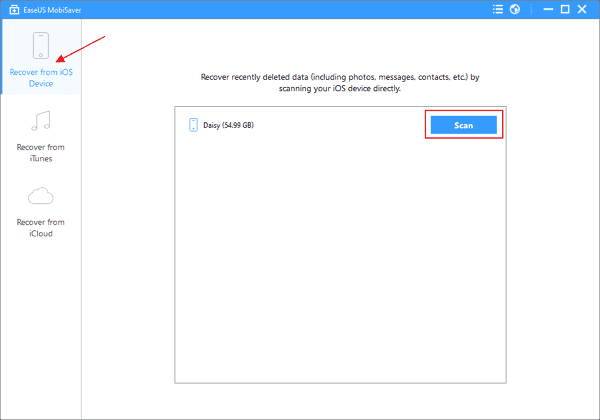
Nota: aquí, si su dispositivo iOS es iPhone 3GS, iPhone4, iPad 1, iPod touch 4, el software gratuito primero lo guiará para ingresar al «Modo avanzado» antes de comenzar a escanear el dispositivo. ¡Es muy facil! Puedes hacerlo siguiendo su videotutorial.
Paso 2. Todos los archivos eliminados se mostrarán en el lado izquierdo. Puede obtener una vista previa de ellos y elegir los que desea recuperar. Después de elegir, haga clic en «Recuperar» para recuperarlos.
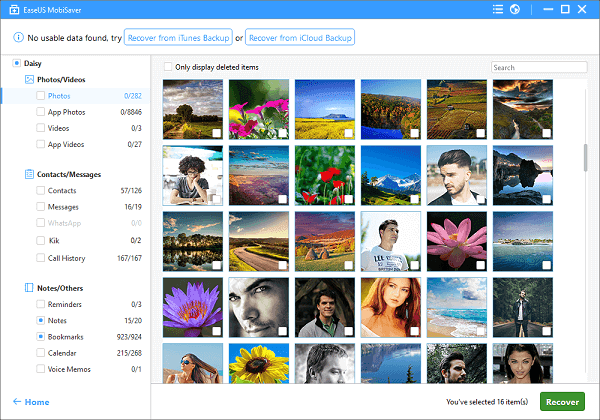
Conclusión
Conozcamos algunas situaciones comunes en las que es posible que necesite encontrar aplicaciones eliminadas.
- No puede restaurar una aplicación desde App Store, pero aún puede encontrarla en la pantalla de inicio a través de la barra de búsqueda.
- No puedo encontrar una aplicación en la pantalla de inicio después de reinstalarla
- Elimine algunas aplicaciones integradas como Calendarios y Mapas, pero no puede volver a instalarlas
Si enfrenta alguno de estos problemas, pruebe estas soluciones para encontrar y recuperar aplicaciones eliminadas.
Puntas : si no desea que sus hijos eliminen o descarguen aplicaciones, puede bloquear la eliminación de aplicaciones yendo a Configuración > Tiempo de pantalla > Restricciones de contenido y privacidad > Compras en iTunes y App Store > Eliminación de aplicaciones. Luego toque «No permitir». Esta función solo está disponible en iOS 12 y versiones posteriores.


